Root Nation liker virkelig både spillmonitorer og en skjerm for jobben. Men i lys av mengden pressemateriale vi generøst gir leserne våre, kommer spørsmålet umerkelig snikende - hva betyr de fleste begrepene knyttet til monitorer? En serie artikler RN FAQ bør svare på slike spørsmål. Denne gangen vil vi imidlertid fokusere utelukkende på hvordan man velger skjermer for arbeidsbehov – vi vil vurdere spillmodeller senere. Og siden ideen til artikkelen ble sendt inn av selskapet Philips, vil vi bruke skjermene som et eksempel.
Hvordan velge en skjerm for arbeid?
Først en viktig avklaring. I artikkelen vil jeg vurdere to hovedtyper skjermer for arbeid, hvorav den første er forretningsmonitorer. Med dem mener jeg modeller for ganske stereotype, men ekstremt nødvendige oppgaver, som redigering av tekstdokumenter, grafer og tabeller. Dette er de grunnleggende behovene til enhver kontorarbeider, og enheter med vekt på dem bør primært være pålitelige, behagelige for øynene og maksimalt beskyttet (et komplekst webkamera, for eksempel, som i Philips 272B7QPTKEB).

En annen type monitorer som tilhører arbeidssegmentet er multimediamodeller. De ansetter folk som gjør finredigering av videofiler og bilder, bilder, tegninger og så videre – folk som jobber med farger. Igjen, i riktig farge. De har forskjellige behov, de trenger fargegjengivelse av høyeste kvalitet, det mest naturlige bildet, den mest nøyaktige kalibreringen - generelt sett en analog av spillet Crysis fra skjermverdenen.
Kravene til bedriftsmonitorer og til multimediamodeller er forskjellige, nesten motsatte – men de er alle «arbeidshester» og folk tjener penger takket være dem. Det er verdt å huske dette, og ikke nøl med å late som dine personlige krav når du velger en ny modell.

Overvåk oppløsning og diagonal
Både i næringslivet og multimediamessig er det viktigste i en skjerm i dag oppløsning, eller oppløsning. Det vil si antall piksler vertikalt og horisontalt. En nysgjerrig, men lite erfaren leser vil merke seg - hvorfor ikke bare øke diagonalen, den faktiske størrelsen på skjermen? Større størrelse betyr at mer informasjon passer inn, ikke sant?
Ja og nei. Her er situasjonen den samme som med nye og kraftige prosessorer – som om de blir kjøligere og kjøligere, men energiforbruket er enten det samme eller synkende. Der ligger essensen i størrelsen på brikken, og når det gjelder skjermer, er det snakk om den faktiske størrelsen på pikselen. Den samme PPI-indikatoren som hun skrøt uhyggelig av Apple med deres Retina-skjermer. Jo færre piksler som passer inn i en kvadratcentimeter, jo mer informasjon kan denne centimeteren vise uten å ofre kvalitet – uten stiger, forvrengninger og så videre. Et eksempel er nedenfor.
En vanlig skjerm for arbeid med en diagonal på 23 tommer og en oppløsning på 1920x1080 piksler (for eksempel i den tidløse klassikeren Philips 239C4QHWAB) vil tillate deg å jobbe uten spesielle problemer, disse er nå gullstandarden - for grunnleggende kontoroppgaver er de ikke lenger nødvendige. Det er imidlertid verdt å ta et steg opp til 31 tommer diagonal og 4K-oppløsning (Philips UltraClear 328P6VJEB), og plutselig får det plass 4 ganger mer på skjermen! Noen rapporter med en lengde på et dusin sider kan sees på en gang og i sin helhet, uten at du trenger å rulle nedover. Eller, for multitasking-fans, kan du få plass til en nettleser, kontorprogrammer og en åpen samtale på én skjerm Skype, og ikke miste en eneste prosent av effektiviteten!
Krumning og sideforhold
Neste er sideforholdet til skjermen. Evolution taklet det på en ganske grov måte, og reduserte gradvis høyden til fordel for bredden. Den eldste, men fortsatt påtruffet, er forholdet 4:3 - nesten en firkant. Deretter kommer 16:9, gullstandarden. Og skjermer med et sideforhold på 21:9 fant sin plass kun i den øvre priskategorien. Sistnevnte er nesten dobbelt så bred som 4:3!

Skjermens krumning avhenger i stor grad av sideforholdet. Det er mest fornuftig å bøye skjermer med et forhold på 21:9, og slike vakre er ganske ergonomiske - krumningen følger den naturlige banen til det menneskelige øyet, og det er mye lettere å jobbe i store rom. Problemet er at buede modeller ikke er egnet for fotografer, fordi de visuelt forvrenger bildet - i alle fall under redigering. Når du ser på det ferdige bildet, bryr fagfolk seg i utgangspunktet ikke. De er profesjonelle, det kan de.

Typer matriser
En utrolig viktig faktor ved valg av skjermer er matrisen. Nei, ikke den med Neo, jeg mener strukturen til hver piksel. I butikkhyllene kan du finne tre hovedtyper matrise: TN (TN + Film), IPS og VA. Den første typen er interessant fordi den finnes enten på de billigste skjermene for arbeid eller på de dyreste skjermene for spill. Hvorfor - vi svarer i neste artikkel.
Vi er for tiden interessert i IPS og VA. Du har sikkert hørt om IPS-matriser, de er nesten universelt installert på smarttelefoner. VA-matrisen er en av variantene av IPS, forskjellene mellom dem, om enn minimale, er inneholdt i selve grunnlaget - i pikselstrukturen. Den samme, som i mengden hundretusenvis utgjør skjermens skjerm.
Hver piksel i en slik matrise består av tre avlange flytende krystaller - rød, grønn og blå. Det vil si rød-grønn-blå eller RGB. Siden krystallene er avlange, er de ordnet forskjellig i forskjellige matriser. I VA er de plassert vertikalt, derav navnet - Vertical Alignment. I IPS er de plassert på skrå, derav navnet In-Plane Switching.
IPS vs. VA
På grunn av hellingen til krystallene endres også egenskapene til matrisene. VA-skjermer har utmerket fargedybde og kontrast, men de forvrenger bildet i en vinkel. IPS-skjermer - tvert imot, visningsvinklene deres er gode (178 grader, minner jeg deg på), men fargegjengivelse, kontrast og andre lignende parametere er litt verre.
Merk deg, jeg sier ikke at de er dårlige - vi snakker bare om bittesmå forskjeller, små detaljer som proffer eller aspirerende proffer bør ta hensyn til. Det er mest lønnsomt å installere VA-matriser på multimediamonitorer, hvor den maksimale klarheten i bildet er viktig, men her er et annet viktig poeng - VA-matriser er vanligvis dyrere, og dyrere merkbart. Derfor, hvis du ikke trenger å lage et glanset omslag til neste utgave av Vogue, vil IPS-matrisen, som nå generelt er utstyrt med en skjerm for jobben, passe deg perfekt.

Også en applikasjon - siden VA-teknologien for tiden er den mest lovende, utvikles og forbedres den aktivt. For eksempel når visningsvinkelen til noen skjermer 178 grader, som i IPS (Philips P Linje 275P4VYKEB/00). Prisen er imidlertid fortsatt mye høyere.
Fargegjengivelse av skjermer
La oss fokusere på fargegjengivelse for ett avsnitt. Det er tre hovedfargeskalastandarder - sRGB, Adobe RGB og NTSC. Jeg ber folk med svake nerver og folk som er allergiske mot kjedelige tall hoppe over neste avsnitt, for det er en risiko for at det får deg til å gape av uinteresse. Du har blitt advart:
Hvis vi tar CIE-standarden (opprettet i 1931, og fortsatt relevant) som referansedekning av farger som er synlige for øyet, så dekker sRGB-standarden 35 % av CIE, Adobe RGB – opptil 50,6 % med vekt på blått og grønne nyanser, og NTSC – 54,2 %.

For å gjøre det klarere, jo høyere sRGB/Adobe RGB/NTSC-tallene er, desto bedre blir fargeoverføringen nær skjermen. Hvis den er på et visst nivå - for eksempel 90 % av sRGB - vil skjermen være mer enn brukbar for kontorbehov. Og for skapere av medieinnhold, modeller som Philips 276E8FJAB, som er i stand til å utstede 132 % av sRGB-spekteret.
Ikke tro at overskridelse av 100 % i dette tilfellet er noe galt eller meningsløst. La meg minne deg på at 100 % av fargespekteret til sRGB-spekteret bare er 35 % av det totale fargeutvalget øynene våre ser. Det vil si at omtrent 300 % av sRGB-spekteret vil være nødvendig for en helt perfekt fargegjengivelse av skjermen.
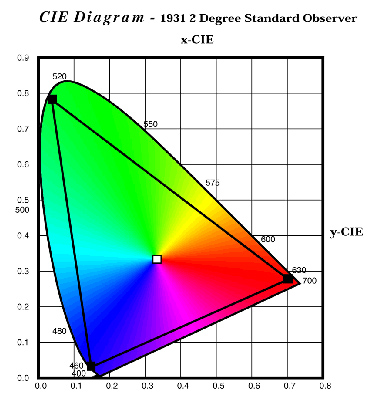
Fargedybde, standard og ekte
Også, med noen få ord, vil jeg si om fargedybden. Den måles i biter, og viser hvor mange farger hver piksel kan vise. For eksempel er det en klassisk vits om at kona har fire neglelakker med veldig like farger. Kona kan skille mellom mareno, og solferino, og burgunder og rubinrød, men for mannen er det bare røde lakker. En god skjerm bør vise de samme røde nyansene.
De fleste moderne forretningsskjermer er 15/16/18-bit - dette er den såkalte HighColor-standarden, og den er nok til å vise fra 32 768 dca 262 144 forskjellige farger. men profesjonelle skjermer for arbeid med grafikk har TrueColor-standarden - de er 24-biters og i stand til å vise 16 777 216 farger. Selvfølgelig er 24-bits skjermer dyrere, mye dyrere enn vanlige, og en vanlig kontorarbeider trenger ikke å skille mellom en Solferino og en gal - derfor er 18-bit ganske nok for bedriftsskjermer.
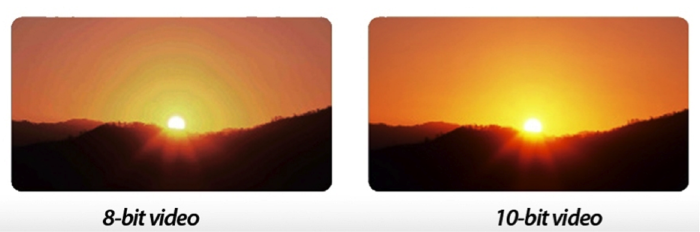
Matematikk er imidlertid en vanskelig ting, og i virkeligheten består farger for skjermer av tre graderinger. Disse er 6-biters, for kontorarbeid og ingenting mer, 8-biters - middelklasse, og 10-biters - for arbeid med grafikk. Det anbefales å be om slike tall i butikken - hvis du selvfølgelig velger utelukkende basert på denne indikatoren.
Trygghet og fine ting
Nylig har et par flere detaljer blitt relevante - sikkerhet og tilleggsfunksjoner. For noen år siden ble webkameraer på arbeidsplasser, og til og med hjemme, skamløst hacket av kriminelle, og konfidensiell informasjon lekket rett og slett ut i avløpet. Skjermer for arbeid som Philips 272B7QPTKEB utstyrt med et uttrekkbart webkamera, som ganske enkelt slår seg av når det ikke fungerer, gjemmer seg i etuiet. Lykke til med å bryte den!

For tilleggsfunksjoner inkluderer jeg for eksempel USB-huber i benet eller direkte i enhetens kropp, som i modellen B-linje 241B7QUPEB. Det virker som en liten ting, men jo mer, ahem, det er å jobbe på arbeidsplassen din, jo mindre vil du nå under skrivebordet og famle etter jobb-flash-stasjonen fra arbeids-PC-en. Og så - jeg koblet en lagringsenhet, eller et hjemmetastatur, eller en mus, eller en vifte direkte til skjermen. Selvfølgelig er dette aktuelt hvis arbeidsplassen ikke har en USB-hub vist på bordet, og en fungerende en på det – men la oss innse det, hvem har en slik luksus i disse dager?
Det ville være langt og forvirrende å fordype seg i finessene i hvordan man velger skjermer for arbeid, men det ville være til liten nytte. Jeg har lagt ut det grunnleggende, det er relativt enkelt å huske dem, noe som betyr at du er mer sannsynlig å ta det riktige valget for deg selv. Og hvis du er interessert i de andre delene av RN FAQ, her er de:
- Spillemus og hovedspørsmålene om dem
- Smarttelefonprosessorer, deres kraft, overklokking og sammenligning
- Ulike ledende videogrensesnitt, deres funksjoner og finesser
- Hvordan oppdaterer jeg Windows 10 til Creators Update nå?
- Videoadaptere, typer og finesser ved valg
- Avbruddsfri strømforsyning på eksemplet med Eaton



